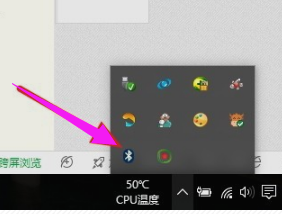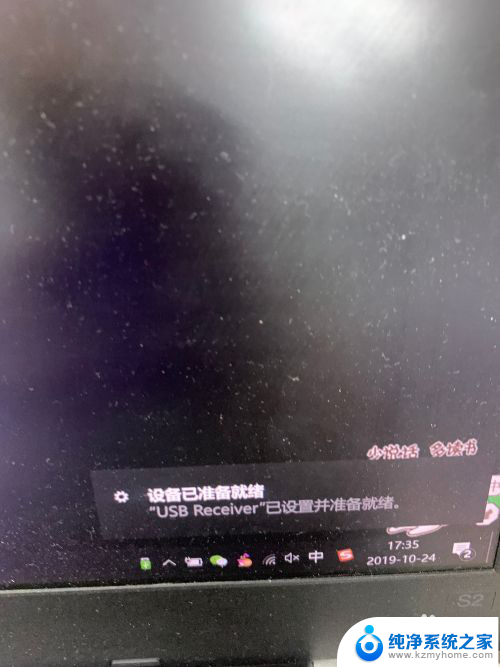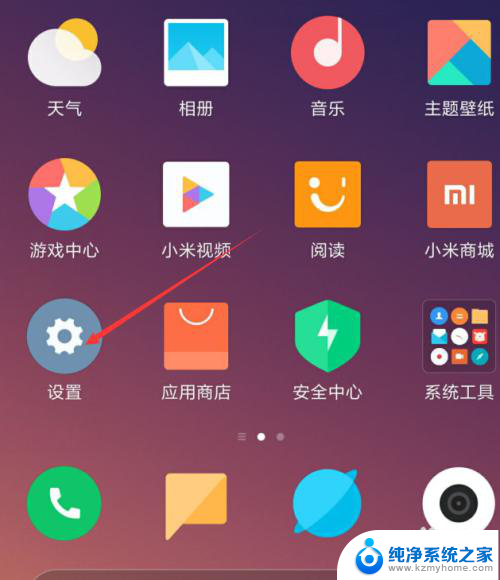小米的无线鼠标怎么连电脑 小米蓝牙鼠标连接电脑步骤
更新时间:2024-02-22 13:51:28作者:jiang
小米作为一家备受赞誉的科技公司,不仅在智能手机领域取得了巨大成功,其周边产品也备受关注,其中小米的无线鼠标作为一款便携、高性能的外设设备,备受消费者青睐。对于初次使用小米无线鼠标的用户来说,如何将其与电脑成功连接呢?在这里我们将为大家详细介绍小米蓝牙鼠标连接电脑的步骤,帮助您轻松实现无线操作的便利。无论是办公还是娱乐,小米的无线鼠标将为您带来更加顺畅的操作体验。让我们一起来了解吧!
具体步骤:
1.长按鼠标模式键至蓝牙广播状态,蓝色指示灯亮的时候松手。如果指示灯频闪说明进入了蓝牙状态。

2.点击电脑“开始菜单”进入“设置”。
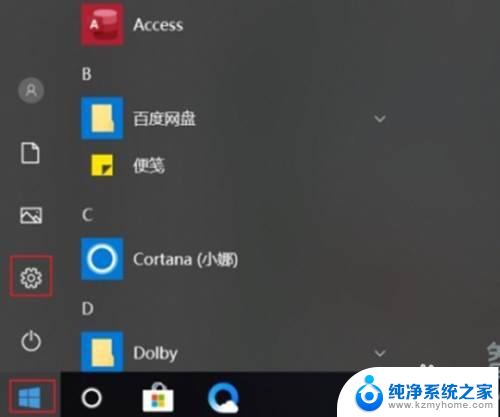
3.点击“设备”,进入蓝牙功能界面。
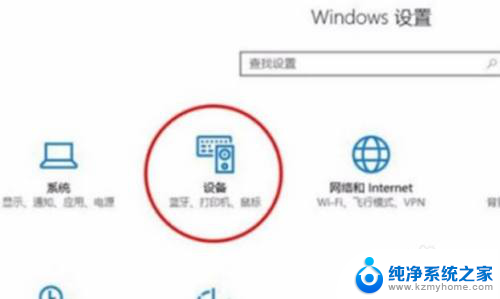
4.打开蓝牙,找到“MiMouse”设备。
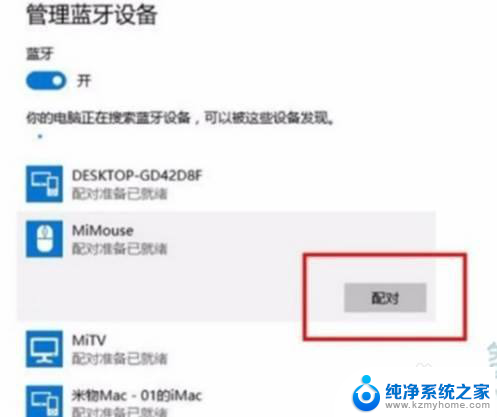
5.点击“配对”即可连接。
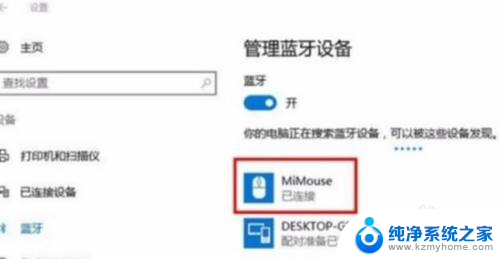
以上就是小米的无线鼠标如何连接电脑的全部内容,如果你遇到了同样的问题,可以参考本文中介绍的步骤进行修复,希望这对大家有所帮助。